Chromebook을 별도의 화면이나 TV에 연결하는 방법

Chrome OS는 사용자가 Chromebook을 별도의 화면이나 TV에 연결할 수 있는 다양한 방법을 지원합니다.
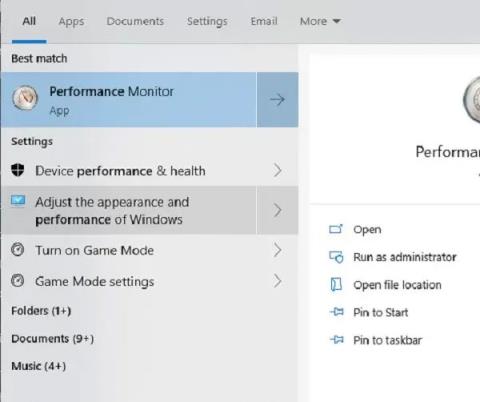
컴퓨터가 느린 경우 작업 관리자를 확인하여 모든 리소스를 소비하는 응용 프로그램이나 서비스가 있는지 확인할 수 있습니다. wsappx가 원인인 것으로 확인되면 이 문제가 발생한 유일한 사용자는 아닙니다.
Wsappx는 높은 CPU 및 디스크 사용량으로 "유명"합니다. 이 서비스의 이름으로는 많은 것을 알 수 없지만 wsappx는 합법적인 Windows 서비스이며 높은 리소스 사용량을 줄이는 방법이 있습니다.
Wsappx 란 무엇입니까?
Wsappx는 Windows 8과 Windows 10에 모두 나타나는 서비스입니다. Universal Windows Platform 및 Microsoft Store의 일부입니다. 일반적으로 항상 실행되지만 최소한의 리소스만 사용합니다.
이 서비스에 대한 자세한 내용은 Windows의 Wsappx에 대한 몇 가지 사항 문서에 나와 있습니다 .
다음은 WSAPPX의 높은 CPU 및 디스크 사용량을 수정하는 몇 가지 방법입니다.
빠른 오류 수정
바이러스 검사 도구 실행
간단해 보이지만 바이러스로 인해 다양한 Windows 프로세스의 리소스 사용량이 급증할 수 있습니다. Microsoft Store 또는 다운로드한 앱이 감염된 경우 프로세스 리소스 사용량이 높아질 수 있습니다.
윈도우 업데이트
Microsoft Store에 문제가 있는 경우 Windows를 업데이트하면 Microsoft Store에 대한 새 업데이트도 설치할 수 있습니다. 이는 주요 기능 업데이트의 경우 특히 그렇습니다.
최신 애플리케이션 제거
새 앱을 설치한 직후 문제가 시작된 경우 앱을 제거하고 컴퓨터를 다시 시작하세요. 문제가 해결되면 앱을 다시 설치해 보세요. 처음에는 앱이 제대로 설치되지 않았을 수 있기 때문입니다.
가상 메모리 늘리기
이렇게 하면 컴퓨터에 더 많은 메모리를 할당하면 도움이 될 수 있습니다. 시작을 열고 성능을 입력합니다 . Windows 모양 및 성능 조정 을 선택합니다 .
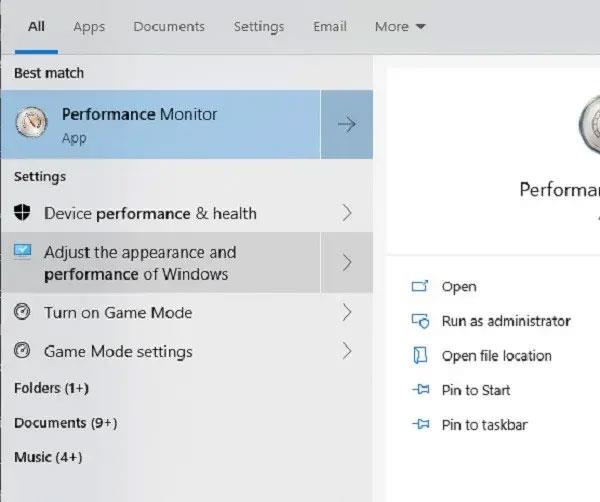
Windows의 모양 및 성능 조정을 선택합니다.
고급 탭을 선택 하고 가상 메모리 아래에서 변경을 클릭합니다 .

가상 메모리에서 변경을 클릭하세요.
모든 드라이브에 대한 페이징 파일 크기 자동 관리를 선택 취소합니다 . 드라이브를 선택하고 사용자 정의 크기 를 클릭합니다 . 초기 용량을 장치의 RAM(MB)으로 설정하고 최대 크기를 그 2배로 설정합니다.
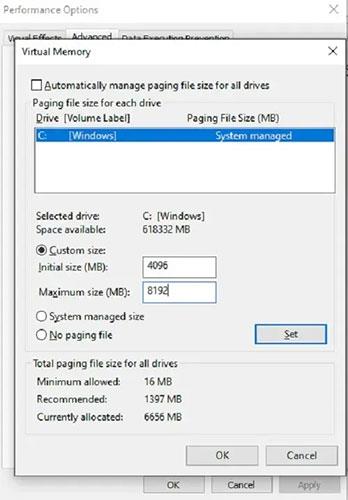
드라이브를 선택하고 사용자 정의 크기를 클릭합니다.
Microsoft Store 비활성화
이는 과감한 솔루션이지만 실제로 Microsoft Store를 사용하지 않는 경우 더 효과적입니다. Windows 10 Professional 또는 Enterprise를 사용하는 경우 그룹 정책 편집기에 액세스할 수 있습니다. Windows 10 Home을 사용하는 경우 이 방법을 사용할 수 없지만 해결 방법이 있습니다.
먼저 그룹 정책을 사용하려면 Win+를 누르고 gpedit.msc를 R입력하세요 . 확인을 클릭하세요 .
그런 다음 로컬 컴퓨터 정책 > 컴퓨터 구성 > 관리 템플릿 > Windows 구성 요소 > 저장소를 선택합니다 . Store 애플리케이션 끄기를 선택합니다 .
정책 설정 편집 을 클릭합니다 . 활성화를 선택한 다음 적용을 클릭합니다.
이 작업을 수행할 수 없으면 대신 레지스트리 편집기를 사용해야 합니다. 그렇게한다면 조심하십시오. 무언가를 잘못 변경하면 시스템이 손상될 수 있습니다.
시작을 열고 regedit를 입력합니다 . 관리자 권한으로 실행을 선택합니다 .
메시지가 나타나면 예를 선택합니다 .
다음 옵션을 확장합니다.
HKEY_LOCAL_MACHINE\SOFTWARE\Microsoft\WindowsStoreWindowsStore가 표시되지 않으면 Microsoft를 마우스 오른쪽 버튼으로 클릭 하고 새로 만들기 > 키를 선택합니다 . 이름을 WindowsStore로 지정합니다.
WindowsStore를 선택한 후 오른쪽 빈 공간을 마우스 오른쪽 버튼으로 클릭하세요 . 새로 만들기 > DWORD (32비트 값)를 선택합니다 . 이름을 RemoveWindowsStore로 지정합니다.

새 RemoveWindowsStore 값을 만듭니다.
여기를 마우스 오른쪽 버튼으로 클릭하고 수정을 선택하세요. 값을 1 로 설정합니다 . 완료되면 컴퓨터를 다시 시작하세요.
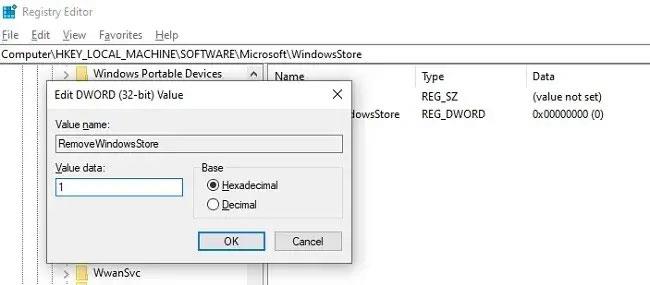
값을 1로 설정
Windows 8에서 Windows Store라고도 알려진 Microsoft Store를 다시 활성화하려면 값을 다시 0 으로 전환하세요.
이 문제를 해결하려면 위의 방법을 모두 조합해야 할 수도 있습니다. 안전을 보장하기 위해 중요한 변경을 하기 전에 항상 시스템을 백업하십시오.
Chrome OS는 사용자가 Chromebook을 별도의 화면이나 TV에 연결할 수 있는 다양한 방법을 지원합니다.
iTop Data Recovery는 Windows 컴퓨터에서 삭제된 데이터를 복구하는 데 도움이 되는 소프트웨어입니다. 이 가이드에서는 iTop Data Recovery 사용 방법에 대해 자세히 설명합니다.
느린 PC와 Mac의 속도를 높이고 유지 관리하는 방법과 Cleaner One Pro와 같은 유용한 도구를 알아보세요.
MSIX는 LOB 애플리케이션부터 Microsoft Store, Store for Business 또는 기타 방법을 통해 배포되는 애플리케이션까지 지원하는 크로스 플랫폼 설치 관리자입니다.
컴퓨터 키보드가 작동을 멈춘 경우, 마우스나 터치 스크린을 사용하여 Windows에 로그인하는 방법을 알아보세요.
다행히 AMD Ryzen 프로세서를 실행하는 Windows 컴퓨터 사용자는 Ryzen Master를 사용하여 BIOS를 건드리지 않고도 RAM을 쉽게 오버클럭할 수 있습니다.
Microsoft Edge 브라우저는 명령 프롬프트와 같은 명령줄 도구에서 열 수 있도록 지원합니다. 명령줄에서 Edge 브라우저를 실행하는 방법과 URL을 여는 명령을 알아보세요.
이것은 컴퓨터에 가상 드라이브를 생성하는 많은 소프트웨어 중 5개입니다. 가상 드라이브 생성 소프트웨어를 통해 효율적으로 파일을 관리해 보세요.
Microsoft의 공식 Surface 하드웨어 테스트 도구인 Surface Diagnostic Toolkit을 Windows Store에서 다운로드하여 배터리 문제 해결 등의 필수 정보를 찾으세요.
바이러스가 USB 드라이브를 공격하면 USB 드라이브의 모든 데이터를 "먹거나" 숨길 수 있습니다. USB 드라이브의 숨겨진 파일과 폴더를 표시하는 방법은 LuckyTemplates의 아래 기사를 참조하세요.








